 Word üzerinde çalışırken, özellikle soru hazırlarken vb. gibi durumlarda, Word’ün denklem ekleme özelliğini kullanabilirsiniz. Matematik ile ilgili konularda, özel simgeler ekleyerek kendi denklemlerinizi de yazabilirsiniz. Bu içeriğimizde, Word’de denklem ekleme - yazma nasıl yapılır? ile ilgili adımları sizlerle paylaşıyor olacağız.
Word üzerinde çalışırken, özellikle soru hazırlarken vb. gibi durumlarda, Word’ün denklem ekleme özelliğini kullanabilirsiniz. Matematik ile ilgili konularda, özel simgeler ekleyerek kendi denklemlerinizi de yazabilirsiniz. Bu içeriğimizde, Word’de denklem ekleme - yazma nasıl yapılır? ile ilgili adımları sizlerle paylaşıyor olacağız.
AYRICA: Word'de Simge Ekleme Nasıl Yapılır?
Word’de Denklem Ekleme - Yazma Nasıl Yapılır?
- Öncelikle Word’de bir belge oluşturalım ve akabinde "Ekle" bağlantısına gelelim.
AYRICA: Word'de Eş Anlamlılar Sözlüğünü Açmak Nasıl Yapılır?
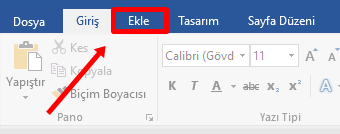
AYRICA: Word 2016'da Kırmızı Çizgileri Kaldırma Nasıl Yapılır?
- Ekle bağlantısını açtığımızda, en sağda "Denklem" aracına tıklayalım.
AYRICA: Word'de Mini Araç Çubuğunu Açma ve Kapatma Nasıl Yapılır?
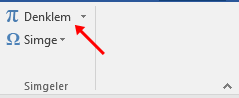
AYRICA: Word'de Gezinti Bölmesi Nasıl Açılır?
- Denklem penceresini açtığımızda, karşımıza farklı denklem seçenekleri çıkacaktır. Bunlardan bir tanesini seçebilirsiniz ya da kendi denkleminizi yazabilirsiniz.
- Bunun için, "Yeni Denklem Ekle" kısmını kullanarak kendi özel denkleminizi oluşturabilirsiniz.
AYRICA: Word'de Okuma Modu Nasıl Açılır?
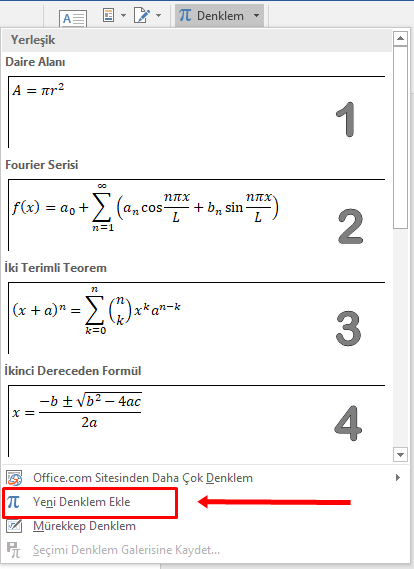
AYRICA: Word'de Sayfa Boyutu Ayarlama Nasıl Yapılır?
- Var olan denklemlerden birisini seçtiğimizde, sonuç aşağıdaki gibi olacaktır.
AYRICA: Word'e İçindekiler Tablosu Ekleme Nasıl Yapılır?
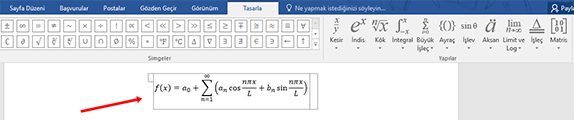
AYRICA: Word'de Çevrimiçi Video Ekleme Nasıl Yapılır?
- Denklem bağlantısına tıkladığımızda, üst kısımda "Tasarla" aracı otomatik olarak açılır. Simgeler ekleyerek, denkleminizi özelleştirebilirsiniz ve yine aynı işlem penceresinden kendi denkleminizi yazabilirsiniz. Bunun için tasarla aracındaki simgeleri ve matematik işlemlerini kullanmanız yeterli olacaktır.
AYRICA: Word'de Davetiye Nasıl Yapılır?
Word’de denklem ekleme - yazma nasıl yapılır? ile ilgili işlemler bu kadar. Bilmeyen kullanıcılar için faydalı bir anlatım olmasını umuyoruz.












Yorum bulunmamaktadır.